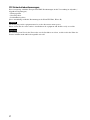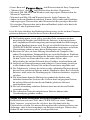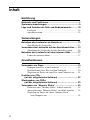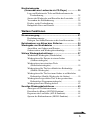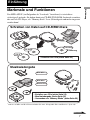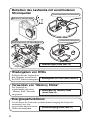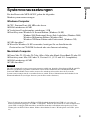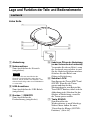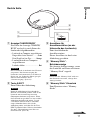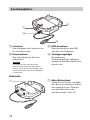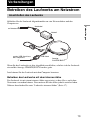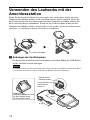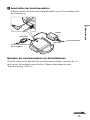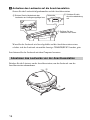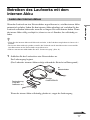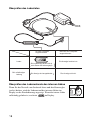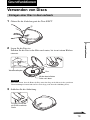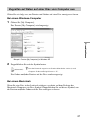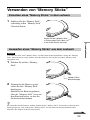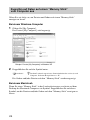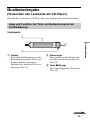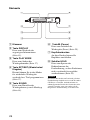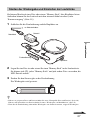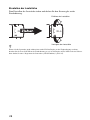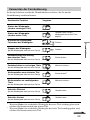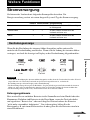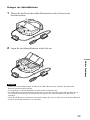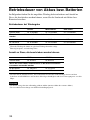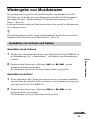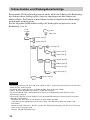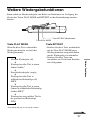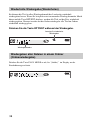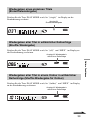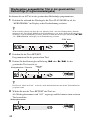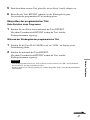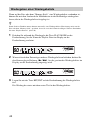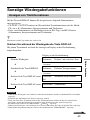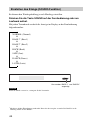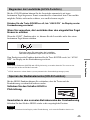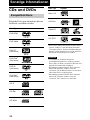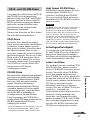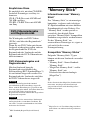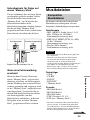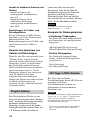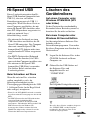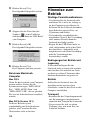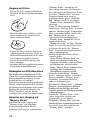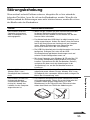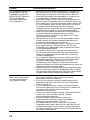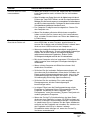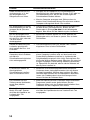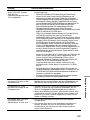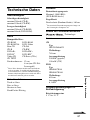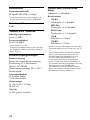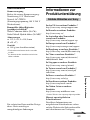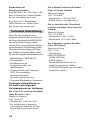Sony MPD-AP20U Bedienungsanleitung
- Kategorie
- DVD Spieler
- Typ
- Bedienungsanleitung
Dieses Handbuch eignet sich auch für

2002 Sony Corporation
4-668-815-31(1)
Benutzerhandbuch
CD-RW/DVD-ROM
Drive
MPD-AP20U

2
CE Sicherheitsbestimmungen
Diese Ausrüstung erfüllt die Europäischen EMC-Bestimmungen für die Verwendung in folgender /
folgenden Umgebung(en):
• Wohngegenden
• Gewerbegebiete
• Leichtindustriegebiete
(Diese Ausführung erfüllt die Bestimmungen der Norm EN55022, Klasse B.)
Caution
The mains plug on this equipment must be used to disconnect mains power.
Please ensure that the socket outlet is installed near the equipment and shall be easily accessible.
Achtung
Zur Trennung vom Netz ist der Netzsecker aus der Steckdose zu ziehen, welche sich in der Nähe des
Gerätes befinden muß und leicht zugänlich sein soll.

3
• Power-Burn und sind Warenzeichen der Sony Corporation.
•“Memory Stick” und sind Warenzeichen der Sony Corporation.
•Microsoft, MS, MS-DOS und Windows sind eingetragene Warenzeichen der
Microsoft Corporation.
•Macintosh und Mac OS sind Warenzeichen der Apple Computer, Inc.
• Andere in diesem Handbuch enthaltene Namen von Systemen oder Produkten
sind eingetragene Warenzeichen oder Warenzeichen der jeweiligen Hersteller.
Die einzelnen Warenzeichen sind in diesem Handbuch jedoch nicht durch die
Symbole™ oder ®gekennzeichnet.
Lesen Sie bitte unbedingt den Endbenutzerlizenzvertrag zu der mit dem Computer
gelieferten Software, bevor Sie dieses Gerät in Betrieb nehmen.
❑ Die Produktgarantie ist nur gültig, wenn das Gerät zusammen mit dem
mitgelieferten Zubehör (einschließlich der Software) in der angegebenen
bzw. empfohlenen Betriebsumgebung und entsprechend den Anweisungen
in diesem Handbuch benutzt wird. Sie gilt ausschließlich für dieses tragbare
CD-RW/DVD-ROM-Laufwerk. Unser Kundendienst und unsere technische
Unterstützung stehen nur unter diesen Bedingungen zur Verfügung.
❑ Beachten Sie, dass wir keine Haftung übernehmen für Computer- oder
andere Geräteprobleme, Inkompatibilität mit spezieller Hardware, Probleme,
die auf eine fehlerhafte Installation der Software zurückzuführen sind, sowie
für den Verlust von Daten oder Discs oder andere Neben- oder
Folgeschäden, die auf den Gebrauch dieses Produkts zurückzuführen sind.
❑ Anspruch auf Garantieleistungen und technische Unterstützung besteht nur
in den Ländern oder Gebieten, die auf der Garantiekarte aufgeführt sind.
❑ Das Urheberrecht verbietet das teilweise oder vollständige Kopieren der mit
diesem Gerät gelieferten Software und des Handbuchs sowie den Verleih der
Software, ohne vorher die Genehmigung des Urheberrechtinhabers eingeholt
zu haben.
❑ Wir übernehmen keinerlei Haftung für irgendwelche direkten oder
indirekten finanziellen Verluste oder Verluste durch entgangenen Gewinn,
die auf den Gebrauch der mit diesem Produkt gelieferten Software
zurückzuführen sind.
❑ Die im Lieferumfang enthaltene Software kann nur mit diesem Produkt
verwendet werden.
❑ Die technischen Daten der mitgelieferten Software können ohne
Vorankündigung geändert werden.
Zeigen Sie beim Aufnehmen Verantwortungsbewusstsein!
Bevor Sie Daten auf eine CD-R- oder CD-RW-Disc bzw. einen “Memory
Stick” kopieren, vergewissern Sie sich bitte, dass Sie damit nicht das
Urheberrecht verletzen. Die meisten Softwarehersteller erlauben es Ihnen, eine
Sicherungs- oder Archivierungskopie von Software anzulegen. Näheres dazu
finden Sie im Lizenzvertrag zu der jeweiligen Software.

4
Inhalt
Einführung
Markmale und Funktionen ...................................................7
Systemvoraussetzungen .....................................................9
Lage und Funktion der Teile und Bedienelemente ..........10
Laufwerk.............................................................................. 10
Anschlussstation .................................................................. 12
Vorbereitungen
Betreiben des Laufwerks am Netzstrom ..........................13
Anschließen des Laufwerks ................................................. 13
Verwenden des Laufwerks mit der Anschlussstation .....14
Abnehmen des Laufwerks von der Anschlussstation .......... 16
Betreiben des Laufwerks mit dem internen Akku ...........17
Laden des internen Akkus ................................................... 17
Grundfunktionen
Verwenden von Discs .........................................................19
Einlegen einer Disc in das Laufwerk................................... 19
Herausnehmen einer Disc aus dem Laufwerk ..................... 20
Zugreifen auf Daten auf einer Disc vom Computer aus ...... 21
Erstellen von CDs
(mit der mitgelieferten Software) .................................22
Wiedergeben von DVDs
(mit der mitgelieferten Software) .................................22
Verwenden von “Memory Sticks” .....................................23
Einsetzen eines “Memory Sticks” in das Laufwerk ............ 23
Auswerfen eines “Memory Sticks” aus dem Laufwerk ...... 23
Zugreifen auf Daten auf einem “Memory Stick”
vom Computer aus ......................................................... 24

5
Bitte wenden
Musikwiedergabe
(Verwenden des Laufwerks als CD-Player) .................25
Lage und Funktion der Teile und Bedienelemente der
Fernbedienung ............................................................... 25
Starten der Wiedergabe und Einstellen der Lautstärke........ 27
Verwenden der Fernbedienung ............................................ 29
Display an der Fernbedienung ............................................. 30
Kompatible Discs und Dateien ............................................ 30
Weitere Funktionen
Stromversorgung................................................................31
Restladungsanzeige ............................................................. 31
Einlegen von Akkus/Batterien in die Anschlussstation ....... 32
Betriebsdauer von Akkus bzw. Batterien .........................34
Wiedergabe von Musikdateien ..........................................35
Auswählen von Ordnern und Dateien ................................. 35
Ordnerstruktur und Wiedergabereihenfolge ........................ 36
Weitere Wiedergabefunktionen .........................................37
Wiederholte Wiedergabe (Wiederholen) ............................. 38
Wiedergeben aller Dateien in einem Ordner
(Ordnerwiedergabe) ....................................................... 38
Wiedergeben eines einzelnen Titels
(Einzeltitelwiedergabe) .................................................. 39
Wiedergeben aller Titel in willkürlicher Reihenfolge
(Shuffle-Wiedergabe) ..................................................... 39
Wiedergeben aller Titel in einem Ordner in willkürlicher
Reihenfolge (Shuffle-Wiedergabe für Ordner) .............. 39
Wiedergeben ausgewählter Titel in der gewünschten
Reihenfolge (Programmwiedergabe) ............................. 40
Wiedergeben einer Wiedergabeliste .................................... 42
Sonstige Wiedergabefunktionen .......................................43
Anzeigen von Titelinformationen ........................................ 43
Einstellen des Klangs (SOUND-Funktion) ......................... 44
Begrenzen der Lautstärke (AVLS-Funktion)....................... 45
Sperren der Bedienelemente (HOLD-Funktion) ................. 45

6
Sonstige Informationen
CDs und DVDs ....................................................................46
Kompatible Discs ................................................................ 46
CD-R- und CD-RW-Discs ................................................... 47
DVD-Videowiedergabe und Regionalcodes........................ 48
“Memory Stick” ...................................................................48
Musikdateien .......................................................................49
Kompatible Musikdateien ................................................... 49
Playlist-Dateien ................................................................... 50
ID3-Tags in MP3-Dateien ................................................... 50
Hi-Speed USB......................................................................51
Löschen des Gerätetreibers ..............................................51
Hinweise zum Betrieb.........................................................52
Störungsbehebung .............................................................55
Garantiekarte und Kundendienst ......................................60
Garantiekarte ....................................................................... 60
Kundendienst ....................................................................... 60
Technische Daten ...............................................................61
Informationen zur Produktunterstützung .........................63
Globale Websites von Sony ................................................. 63
Technische Unterstützung ................................................... 64

7
Bitte wenden
Einführung
Einführung
Markmale und Funktionen
Das MPD-AP20U (im Folgenden als “Laufwerk” bezeichnet) ist ein äußerst
vielseitiges Laufwerk. Sie haben damit ein CD-RW/DVD-ROM-Laufwerk erworben,
das auch als CD-Player, als “Memory Stick”-Lese-/Schreibgerät und mehr eingesetzt
werden kann!
CD-R
CD-RW
CD-ROM
LOVELOVE
LOVELOVE
MP3/WAV
1)
MP3/WAV
1)
Music CDs
1)
Näheres zu MP3- und WAV-Dateien finden Sie unter “Kompatible Discs und Dateien” (Seite 30).
Schreiben von Daten auf CD-R/RW-Discs
• Erstellen von CDs (siehe Seite 22)
• Erstellen von CDs (siehe Seite 22)
• Musikwiedergabe (siehe Seite 25)
• Verwenden von “Memory Sticks” (siehe Seite 23)
Musikwiedergabe
Sicherung

8
Betrieb mit internem Akku
Anschlussstation mit Akkus/Batterien
Anschlussstation mit Netzstrom
Laufwerk mit Netzstrom
Betreiben des Laufwerks mit verschiedenen
Stromquellen
• Vorbereitungen (siehe Seite 13)
Wiedergeben von DVDs
• Wiedergeben von DVDs (siehe Seite 22)
Energiesparfunktionen
Je nach Status des Laufwerks wird die Stromversorgung des Laufwerks
automatisch ein- bzw.
ausgeschaltet oder der interne
Akku wird aufgeladen.
• Stromversorgung (siehe Seite 31)
Verwenden von “Memory Sticks”
• Verwenden von “Memory Sticks”
(siehe Seite 23)
Das Laufwerk ist
standardmäßig mit einem
“Memory Stick”-Einschub
ausgestattet.
Schließen Sie das Laufwerk an
den Computer an und lassen
Sie DVD-Videos wiedergeben.

9
Einführung
Systemvoraussetzungen
Für den Einsatz des MPD-AP20U gelten die folgenden
Mindestsystemvoraussetzungen.
Windows-Computer
❏ CPU: Pentium II mit 400 MHz oder besser
❏ RAM: mindestens 64 MB
❏ Verfügbarer Festplattenplatz: mindestens 1 GB
❏ Betriebssystem:Windows 98 Second Edition (Windows 98 SE)
Windows 2000 Professional, Service Pack 3 oder höher (Windows 2000)
Windows Millennium Edition (Windows Me)
Windows XP Home Edition oder Professional (Windows XP)
❏ USB-Anschluss
1)
❏ Wenn Sie Windows 98 SE verwenden, benötigen Sie zur Installation der
Gerätetreiber ein CD-ROM-Laufwerk oder eine Internetverbindung.
Macintosh-Computer
❏ Power Mac G3, G4 oder G4 Cube; iMac, eMac oder iBook; PowerBook G3 oder G4
❏ Betriebssystem: Mac OS 9 oder X, Version 10.1, (9.2.2 und 10.1.5 empfohlen)
❏ RAM: mindestens 64 MB
❏ USB-Anschluss
1)
Hinweis
Die oben genannten Systemvoraussetzungen müssen erfüllt sein, damit das Schreiben auf CD-R- und CD-
RW-Discs problemlos ausgeführt werden kann. Wenn Sie die Funktionen des CD-RW/DVD-ROM-
Laufwerks MPD-AP20U nutzen wollen, müssen Sie außerdem sicherstellen, dass das System die
Systemvoraussetzungen für die verwendete Software erfüllt. Weitere Informationen dazu finden Sie im
Benutzerhandbuch zur jeweiligen Software (auf der Disc mit der Software).
1)
Dieses Laufwerk unterstützt den Hi-Speed USB-Standard (kompatibel mit USB 2.0), was eine viel
höhere Datenübertragungsrate als USB 1.1 ermöglicht. Wenn Sie das Laufwerk an einen Computer mit
einem USB 1.1-fähigen USB-Anschluss anschließen, kann dies zu Problemen beispielsweise bei der
Wiedergabe von DVD-Videos führen. Näheres dazu finden Sie unter “Wiedergeben von DVDs” (Seite
22).

10
Lage und Funktion der Teile und Bedienelemente
Laufwerk
Linke Seite
5
1
2
3
4
6
7
1 Abdeckung
2 Netzanschluss
Zum Anschließen des Netzteils
(mitgeliefert).
Hinweis
Verwenden Sie zum Anschließen des
Netzteils ausschließlich das mitgelieferte
Netzteil, um die Gefahr eines Brandes, eines
elektrischen Schlags oder einer Fehlfunktion
zu vermeiden.
3 USB-Anschluss
Zum Anschließen des USB-Kabels
(mitgeliefert).
4 Buchse i /REMOTE
Zum Anschließen der
Fernbedienung (mitgeliefert).
5
Hebel zum Öffnen der Abdeckung
(an der Unterseite des Laufwerks)
Verwenden Sie diesen Hebel, wenn
das Laufwerk ausgeschaltet ist und
Sie die Abdeckung öffnen möchten.
Schieben Sie den Hebel zum
Öffnen in Pfeilrichtung.
6 Schalter LOCK
Zum Sperren der Tasten EJECT und
SOUND. Wenn Sie die Tasten
sperren und dann bei der
Musikwiedergabe zum Beispiel die
Taste EJECT drücken, öffnet sich die
Abdeckung nicht. Schieben Sie den
Schalter in Pfeilrichtung, wenn Sie
die Tasten sperren wollen.
7 Taste SOUND
Zum Einstellen des
Wiedergabetons je nach Musiktyp.
Näheres dazu finden Sie unter
“Einstellen des Klangs (SOUND-
Funktion)” (Seite 44).

11
Bitte wenden
Einführung
Rechte Seite
2
5
4
1
3
1 Anzeige CHARGE/BUSY
Die Farbe der Anzeige CHARGE/
BUSY wechselt je nach Status des
Laufwerks folgendermaßen.
•
Laufwerk an Computer angeschlossen
Eingeschaltet, keine Aktivität: ..........Grün
Beim Zugriff auf eine Disc: ......... Orange
• Laufwerk nicht an Computer
angeschlossen
Laden des Akkus: .............................. Rot
Hinweis
Dieses Laufwerk ist nicht mit einer Netztaste
ausgestattet. Die Stromversorgung des
Laufwerks wird automatisch je nach dessen
Status (ein, aus, Laden des Akkus) geregelt.
Näheres dazu finden Sie unter
“Stromversorgung” (Seite 31).
2 Taste EJECT
Zum Öffnen der Abdeckung.
Wichtig
Damit die Abdeckung nicht während des
Betriebs versehentlich geöffnet wird, ist das
Laufwerk mit einem motorgesteuerten
Öffnungsmechanismus ausgestattet. Wenn
das Laufwerk ausgeschaltet ist, lässt sich die
Abdeckung deshalb nicht öffnen. Je nach
verwendeter Software kann es außerdem
einige Sekunden dauern, bis sich die
Abdeckung öffnet, nach dem Sie die Taste
EJECT gedrückt haben. Näheres dazu finden
Sie unter “Herausnehmen einer Disc aus
dem Laufwerk” (Seite 20).
3 Anschluss für
Anschlussstation (an der
Unterseite des Laufwerks)
Zum Anschließen der
Anschlussstation.
Dieser Anschluss ist durch eine
Abdeckung geschützt.
4 “Memory Stick”-
Betriebsanzeige
Die Anzeige leuchtet orange, wenn
das Laufwerk auf Daten auf einem
“Memory Stick” zugreift.
Hinweis
Lassen Sie den “Memory Stick” nicht aus
dem Laufwerk auswerfen, solange diese
Anzeige leuchtet.
5 “Memory Stick”-Einschub
Zum Einsetzen eines “Memory
Sticks”.

12
Anschlussstation
3
1
4
2
1 Lösetaste
Zum Abnehmen des Laufwerks von
der Anschlussstation.
2 Netzanschluss
Zum Anschließen des Netzteils
(mitgeliefert).
Hinweis
Verwenden Sie zum Anschließen des
Netzteils ausschließlich das mitgelieferte
Netzteil, um die Gefahr eines Brandes, eines
elektrischen Schlags oder einer Fehlfunktion
zu vermeiden.
3 USB-Anschluss
Zum Anschließen an den USB-
Anschluss des Computers.
4 Verlängerungsbügel
Sie können den
Verlängerungsbügel einklappen,
solange die Anschlussstation nicht
benutzt wird.
Unterseite
1
1 Akku-/Batteriefach
Öffnen Sie den Deckel, um Akkus
oder Batterien einzulegen. Näheres
dazu finden Sie unter “Einlegen
von Akkus/Batterien in die
Anschlussstation” (Seite 32).

13
Vorbereitungen
Betreiben des Laufwerks am Netzstrom
Anschließen des Laufwerks
Schließen Sie das Laufwerk folgendermaßen an eine Netzsteckdose und den
Computer an.
Wenn Sie das Laufwerk wie hier abgebildet anschließen, schaltet sich das Laufwerk
ein und die Anzeige CHARGE/BUSY leuchtet grün.
Jetzt können Sie das Laufwerk mit dem Computer benutzen.
Betreiben des Laufwerks mit dem internen Akku
Das Laufwerk ist mit einem internen Akku ausgestattet, so dass Sie es auch ohne
Netzstrom verwenden können. Dazu müssen Sie den Akku jedoch zunächst laden.
Näheres dazu finden Sie unter “Laden des internen Akkus” (Seite 17).
Vorbereitungen
an Netzsteckdose
an den USB-Anschluss
des Computers
Netzteil
Netzkabel
USB-Kabel
Anzeige
CHARGE/BUSY

14
Verwenden des Laufwerks mit der
Anschlussstation
Wenn Sie das Laufwerk häufig bei sich tragen, aber auch immer wieder an einen
Computer anschließen wollen, ist die Anschlussstation äußerst nützlich. Wenn Sie
das Laufwerk über die Anschlussstation mit dem Computer verbinden, können Sie
das Laufwerk jederzeit mitnehmen. Wenn Sie das Laufwerk dann wieder an den
Computer anschließen wollen, brauchen Sie es nur wieder auf die Anschlussstation
zu setzen - es sind keine erneuten Anschlüsse erforderlich.
1 Anbringen der Ferritklemmen
Sie müssen die mitgelieferten Ferritklemmen an beiden Enden des USB-Kabels
an der Anschlussstation anbringen.
Hinweis
Ferritklemmen dienen in Übereinstimmung mit örtlichen Normen zum Reduzieren des durch Kabel
verursachten Störrauschens. Achten Sie darauf, die Klemmen korrekt anzubringen.
Anschlussstation
Einmal um die
Klemme wickeln.
8 cm
Fest zudrücken, bis
ein Klicken zu
hören ist.
Klappen Sie den
Verlängerungsbügel auf, wenn
Sie das Laufwerk auf die
Anschlussstation setzen.
8 cm

15
Bitte wenden
Vorbereitungen
2 Anschließen der Anschlussstation
Schließen Sie die Anschlussstation folgendermaßen an eine Netzsteckdose und
den Computer an.
Betreiben der Anschlussstation mit Akkus/Batterien
Wenn Sie Akkus in das Akkufach der Anschlussstation einlegen, brauchen Sie sie
nicht an eine Netzsteckdose anzuschließen. Näheres dazu finden Sie unter
“Stromversorgung” (Seite 31).
an Netzsteckdose
an den USB-Anschluss
des Computers
Netzteil
Netzkabel
USB-Kabel

16
3 Aufsetzen des Laufwerks auf die Anschlussstation
Setzen Sie das Laufwerk folgendermaßen auf die Anschlussstation.
Wenn Sie das Laufwerk wie hier abgebildet auf die Anschlussstation setzen,
schaltet sich das Laufwerk ein und die Anzeige CHARGE/BUSY leuchtet grün.
Jetzt können Sie das Laufwerk mit dem Computer benutzen.
Abnehmen des Laufwerks von der Anschlussstation
Drücken Sie die Lösetaste an der Anschlussstation, um das Laufwerk von der
Anschlussstation abzunehmen.
1
2
3 Drücken Sie das
Laufwerk nach unten.
Unterseite
1 Schieben Sie die
Anschlussabdeckung
auf.
2 Richten Sie die Vorderkante des
Laufwerks am Verlängerungsbügel aus.

17
Bitte wenden
Vorbereitungen
Betreiben des Laufwerks mit dem
internen Akku
Laden des internen Akkus
Wenn das Laufwerk an eine Netzsteckdose angeschlossen ist, wird der interne Akku
automatisch geladen. Laden Sie den internen Akku unbedingt auf, nachdem Sie das
Laufwerk erworben haben oder wenn Sie es längere Zeit nicht benutzt haben. Wenn
der interne Akku völlig erschöpft ist, dauert es etwa 4 Stunden, ihn vollständig zu
laden.
z
• Wenn Sie den internen Akku nach Gebrauch neu laden, ist die Ladedauer möglicherweise kürzer als 4
Stunden.
• Der interne Akku wird auch geladen, wenn Sie das Laufwerk auf die Anschlussstation setzen und die
Anschlussstation an eine Netzsteckdose angeschlossen ist.
• Näheres zum internen Akku finden Sie unter “Stromversorgung” (Seite 31).
1 Schließen Sie das Laufwerk an eine Netzsteckdose an.
Der Ladevorgang beginnt.
(Das Laden des internen Akkus erfolgt während des Betriebs im Hintergrund.)
an
Netzsteckdose
Fernbedienung
(Zeigt den
Ladestatus an.)
Wenn der interne Akku vollständig geladen ist, stoppt der Ladevorgang.
Anzeige
CHARGE/BUSY

18
Überprüfen des Ladestatus
An den Computer
angeschlossen
Nicht an den Computer
angeschlossen
Die Anzeige leuchtet rot.
Die Anzeige erlischt.
Laden
Bei vollständiger
Ladung
Die Anzeige wird ausgeblendet.
Die Ladeanzeige ändert sich je
nach Status des Ladevorgangs
.
Überprüfen des Ladezustands des internen Akkus
Wenn Sie das Netzteil vom Laufwerk lösen und den Steuerregler
(rechts) drehen, wird der Ladezustand des internen Akkus im
Display an der Fernbedienung angezeigt. Wenn der interne Akku
vollständig geladen ist, erscheint im Display.

19
Bitte wenden
Grundfunktionen
Verwenden von Discs
Einlegen einer Disc in das Laufwerk
1 Öffnen Sie die Abdeckung mit der Taste EJECT.
1
2
2 Legen Sie die Disc ein.
Drücken Sie die Disc in der Mitte nach unten, bis sie mit einem Klicken
einrastet.
Hinweis
Achten Sie darauf, dass die Kante der Disc unter dem Steg an der Oberseite des gefederten
Vibrationsdämpfers hinten links im Disc-Fach liegt (siehe dazu die Abbildung oben).
3 Schließen Sie die Abdeckung.
Grundfunktionen
Drücken Sie auf die
mit PUSH markierte
Stelle.
Disc
Mit der beschrifteten
Seite nach oben
Vibrationsdämpfer

20
Herausnehmen einer Disc aus dem Laufwerk
Hinweis
Versuchen Sie nicht, eine Disc aus dem Laufwerk herauszunehmen, solange die Anzeige CHARGE/BUSY
orange leuchtet, denn dies bedeutet, dass auf Daten auf der Disc zugegriffen wird.
1 Öffnen Sie die Abdeckung mit der Taste EJECT.
1
2
Bei einem Windows-Computer können Sie die Abdeckung auch öffnen, indem
Sie mit der rechten Maustaste auf das Laufwerkssymbol klicken und dann im
Kontextmenü auf “Auswerfen” klicken.
Bei einem Macintosh-Computer können Sie die Abdeckung auch öffnen, indem
Sie das Disc-Symbol auf das [Trash]-Symbol ziehen.
z
• Je nach Status des Computers und des Laufwerks kann es einige Sekunden dauern, bis sich die
Abdeckung öffnet. Es kann vorkommen, dass Sie die Disc über die Software auswerfen lassen
müssen und die Abdeckung des Laufwerks nicht mit der Taste EJECT öffnen können.
• Wenn die Taste EJECT keine Wirkung zeigt, können Sie die Laufwerksabdeckung öffnen, indem
Sie den Hebel zum Öffnen der Abdeckung an der Unterseite des Laufwerks in Pfeilrichtung
schieben. Dies ist allerdings nicht möglich, wenn gerade auf eine Disc geschrieben wird.
2 Nehmen Sie die Disc heraus.
Drücken Sie auf die Spindel und heben Sie die Disc ab.
Anzeige CHARGE/BUSY
Disc
Seite wird geladen ...
Seite wird geladen ...
Seite wird geladen ...
Seite wird geladen ...
Seite wird geladen ...
Seite wird geladen ...
Seite wird geladen ...
Seite wird geladen ...
Seite wird geladen ...
Seite wird geladen ...
Seite wird geladen ...
Seite wird geladen ...
Seite wird geladen ...
Seite wird geladen ...
Seite wird geladen ...
Seite wird geladen ...
Seite wird geladen ...
Seite wird geladen ...
Seite wird geladen ...
Seite wird geladen ...
Seite wird geladen ...
Seite wird geladen ...
Seite wird geladen ...
Seite wird geladen ...
Seite wird geladen ...
Seite wird geladen ...
Seite wird geladen ...
Seite wird geladen ...
Seite wird geladen ...
Seite wird geladen ...
Seite wird geladen ...
Seite wird geladen ...
Seite wird geladen ...
Seite wird geladen ...
Seite wird geladen ...
Seite wird geladen ...
Seite wird geladen ...
Seite wird geladen ...
Seite wird geladen ...
Seite wird geladen ...
Seite wird geladen ...
Seite wird geladen ...
Seite wird geladen ...
Seite wird geladen ...
Seite wird geladen ...
-
 1
1
-
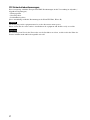 2
2
-
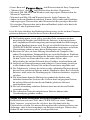 3
3
-
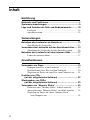 4
4
-
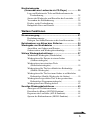 5
5
-
 6
6
-
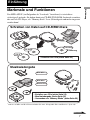 7
7
-
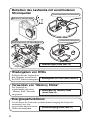 8
8
-
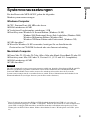 9
9
-
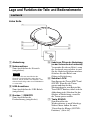 10
10
-
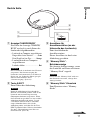 11
11
-
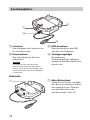 12
12
-
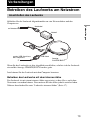 13
13
-
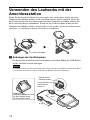 14
14
-
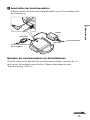 15
15
-
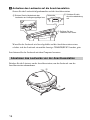 16
16
-
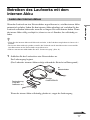 17
17
-
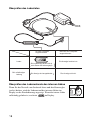 18
18
-
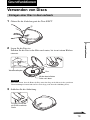 19
19
-
 20
20
-
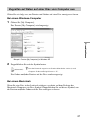 21
21
-
 22
22
-
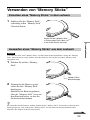 23
23
-
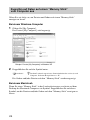 24
24
-
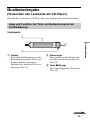 25
25
-
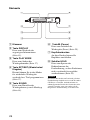 26
26
-
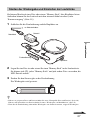 27
27
-
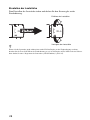 28
28
-
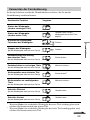 29
29
-
 30
30
-
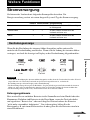 31
31
-
 32
32
-
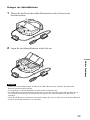 33
33
-
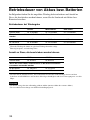 34
34
-
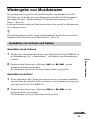 35
35
-
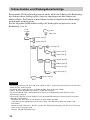 36
36
-
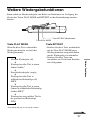 37
37
-
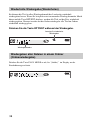 38
38
-
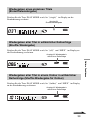 39
39
-
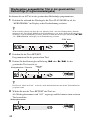 40
40
-
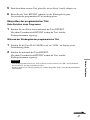 41
41
-
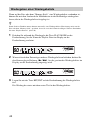 42
42
-
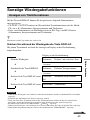 43
43
-
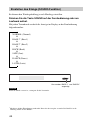 44
44
-
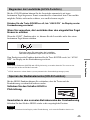 45
45
-
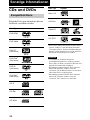 46
46
-
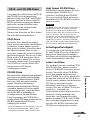 47
47
-
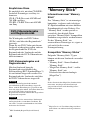 48
48
-
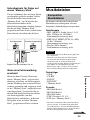 49
49
-
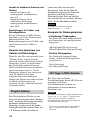 50
50
-
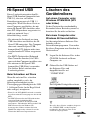 51
51
-
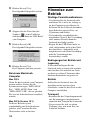 52
52
-
 53
53
-
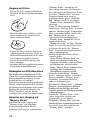 54
54
-
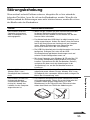 55
55
-
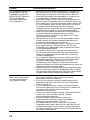 56
56
-
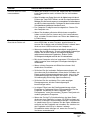 57
57
-
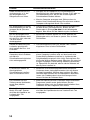 58
58
-
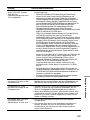 59
59
-
 60
60
-
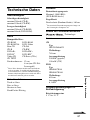 61
61
-
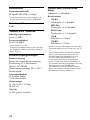 62
62
-
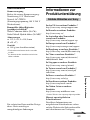 63
63
-
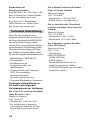 64
64
-
 65
65
Sony MPD-AP20U Bedienungsanleitung
- Kategorie
- DVD Spieler
- Typ
- Bedienungsanleitung
- Dieses Handbuch eignet sich auch für
Verwandte Artikel
-
Sony NW-MS90D Bedienungsanleitung
-
Sony USM32A, USM64A, USM128A, USM256A Benutzerhandbuch
-
Sony ICD-SX67 Bedienungsanleitung
-
Sony ICD-SX68 Bedienungsanleitung
-
Sony ICD-SX800 Bedienungsanleitung
-
Sony ICD-SX800 Bedienungsanleitung
-
Sony ICD-SX68 Bedienungsanleitung
-
Sony ICD-SX850 Bedienungsanleitung
-
Sony USM128C Benutzerhandbuch
-
Sony ICD-SX850 Schnellstartanleitung